7 correctifs pour le logiciel AMD Adrenalin qui ne fonctionne pas ou ne souvre pas

Vous êtes confronté au problème du logiciel AMD Adrenalin qui ne fonctionne pas ou ne s
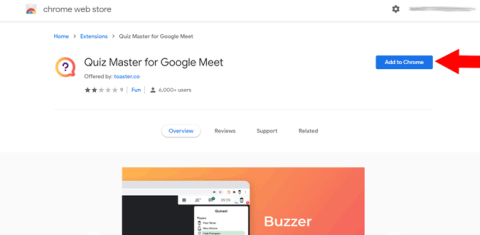
À l'époque où les gens utilisent Google Meet à partir des cours en ligne, mener des quiz sur Meet lui-même est quelque chose que beaucoup de gens recherchent. Bien qu'il n'y ait pas d'option native pour le faire, vous pouvez toujours effectuer des quiz avec des extensions tierces.
Mais deux choses à retenir sont que tout le monde doit installer l'extension pour jouer au quiz et que vous ne pouvez pas jouer depuis l'application mobile. Cela dit, voici comment vous pouvez mener des quiz sur Google Meet
Lisez aussi: Comment prendre part à Google Meet
Comment faire passer un test sur Google Classroom ?
Tout d'abord, installez l'extension appelée Quiz Master (Quinzel) à partir de la boutique en ligne Chrome. Assurez-vous également que tous les étudiants ou vos amis qui assistent à la rencontre ont également installé l'extension.
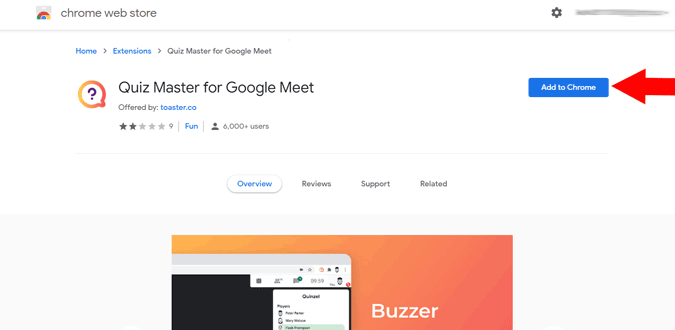
Ouvrez maintenant Google Meet et démarrez la réunion. Ici, vous pouvez trouver une nouvelle option avec une icône de dé dans le coin supérieur droit. Clique dessus.
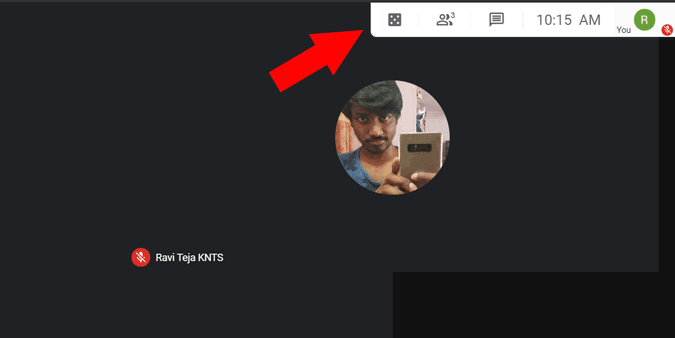
Il ouvrira un menu latéral où vous pourrez trouver toutes les personnes qui ont installé l'extension et pourront jouer avec vous. Si vous hébergez le quiz, activez la bascule "Devenir maître du quiz". Tout le monde peut trouver le maître du quiz car il affiche l'icône de la couronne à côté de son nom.
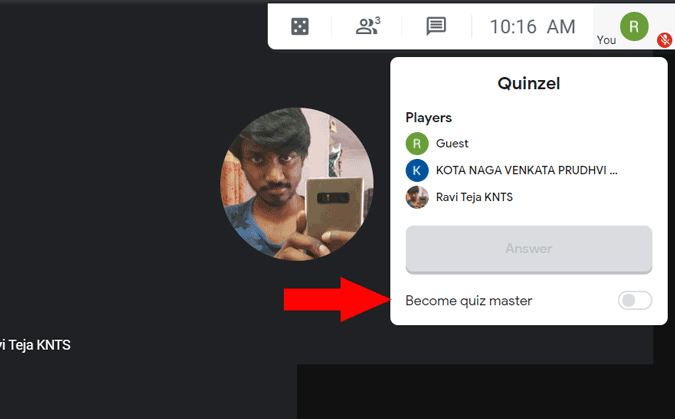
Une fois cela fait, le maître du quiz peut soit sélectionner l'option « Question » ou « Saisir une question ». La sélection de l'option "question" fournira une question triviale aléatoire. En sélectionnant Taper une question, vous aurez la possibilité de taper une question.
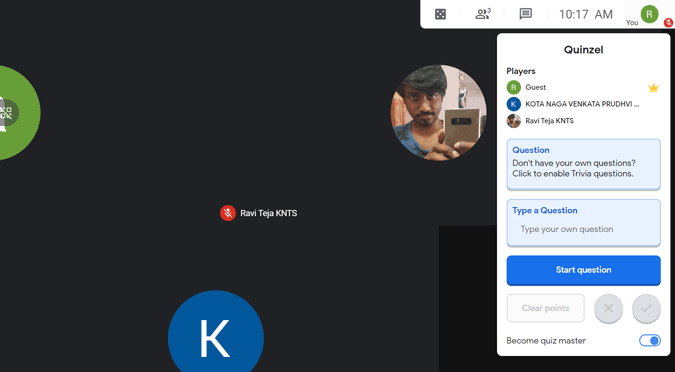
Une fois cela fait, cliquez sur le bouton "Démarrer la question".
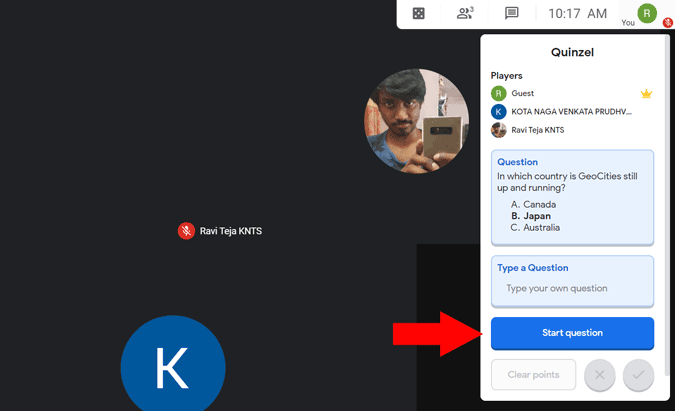
Tous les participants à la rencontre peuvent cliquer sur le bouton "Répondre" s'ils connaissent la réponse.
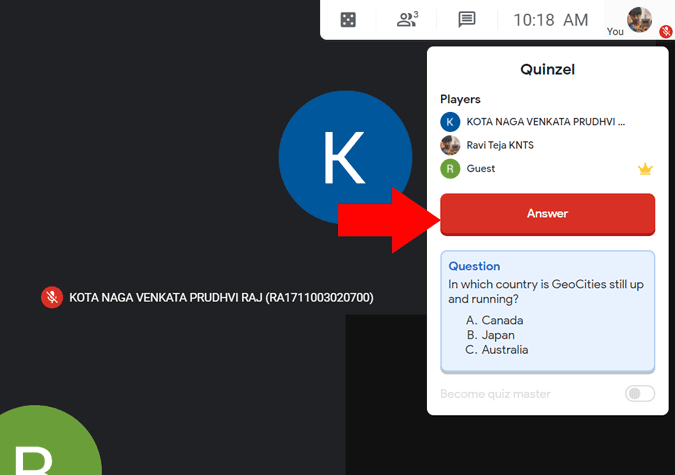
L'extension enregistrera le clic le plus rapide et mettra en évidence leur nom avec une étiquette verte. Ils peuvent répondre à la question dans l'appel vidéo comme d'habitude.
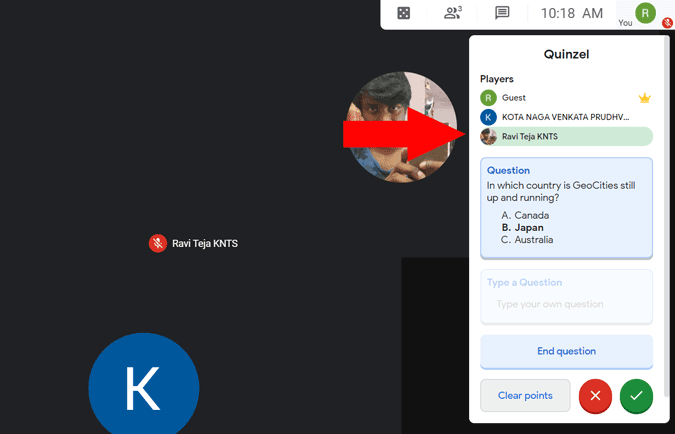
S'ils ont répondu correctement, vous pouvez cliquer sur le bouton de coche qui annonce le point au joueur, ou bien vous pouvez cliquer sur le mauvais bouton qui diminue le point. Une fois la question terminée, cliquez simplement sur le bouton "Fin de la question" pour commencer une nouvelle question.
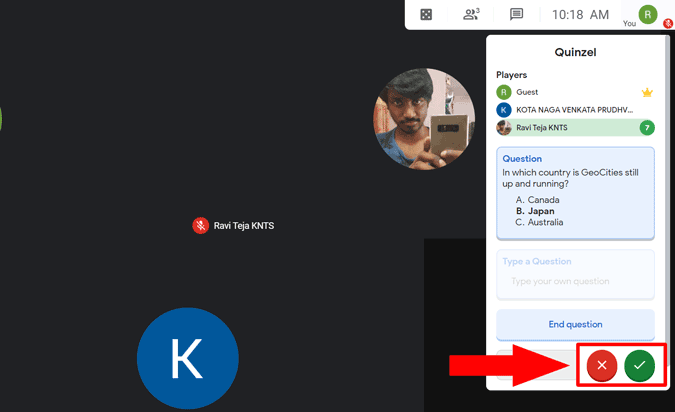
Vous pouvez répondre à autant de questions que vous le souhaitez. À la fin du quiz, vous pouvez vérifier les points de chaque joueur en plus de leurs noms.
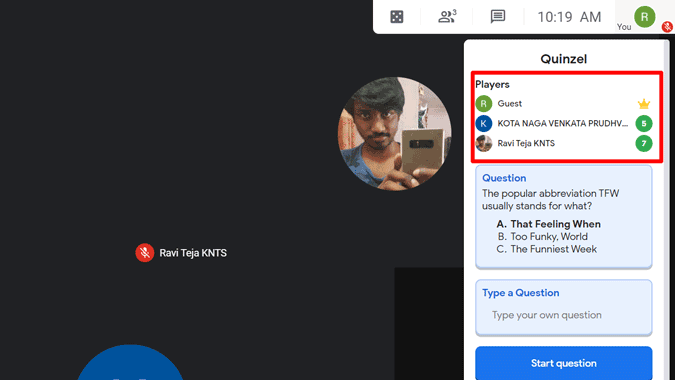
Emballer
Il s'agit d'un jeu de quiz plus rapide plutôt qu'un quiz auquel chacun participe avec sa propre réponse. Quoi qu'il en soit, si vous recherchez quelque chose comme ça, consultez le site Web de Class Marker .
Lisez également: Meilleures applications de quiz et jeux-questionnaires pour Android pour tous les besoins
Vous êtes confronté au problème du logiciel AMD Adrenalin qui ne fonctionne pas ou ne s
Pour corriger l
Apprenez à maîtriser le chat Zoom, une fonctionnalité essentielle pour les visioconférences, avec nos conseils et astuces.
Découvrez notre examen approfondi de l
Découvrez comment récupérer votre Instagram après avoir été désactivé en suivant nos étapes claires et simples.
Découvrez comment savoir qui a consulté votre profil Instagram avec nos solutions pratiques. Sauvegardez votre vie privée tout en restant informé !
Apprenez à créer des GIF animés facilement avec votre Galaxy S22. Découvrez les méthodes intégrées et des applications pratiques pour enrichir votre expérience.
Découvrez comment changer la devise dans Google Maps en quelques étapes simples pour mieux planifier vos finances durant votre voyage.
Microsoft Teams s
Vous obtenez l








